Canon POWERSHOT A95: 2 Сфокусируйтесь с помощью кнопок
2 Сфокусируйтесь с помощью кнопок : Canon POWERSHOT A95
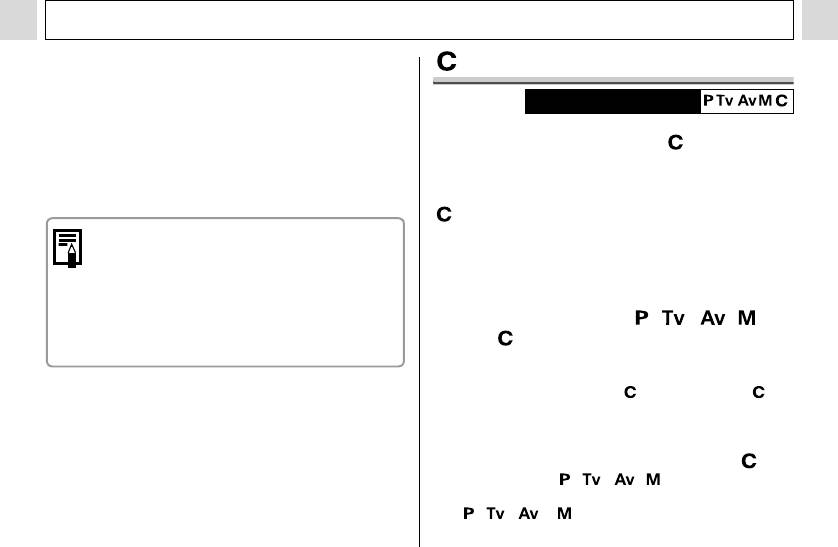
Съемка – Расширенные функции
2 Сфокусируйтесь с помощью кнопок
Сохранение пользовательских настроек
перемещения влево или вправо и
Диск установки режима
произведите съемку.
" Кнопкой перемещения влево или вправо настройте
Часто используемые режимы и различные параметры
фокусировку, чтобы изображение на ЖК-мониторе
съемки можно назначить режиму (Пользователь-
было резким.
ский). Затем при необходимости можно снимать изо-
" Повторное нажатие кнопки MF отменяет режим
бражения с ранее сохраненными установками, просто
ручной фокусировки.
повернув диск установки режима съемки в положение
. При этом запоминаются и те установки, которые
" Ручной фокусировкой можно пользоваться в
обычно теряются при изменении режима съемки или
диапазоне расстояний макросъемки (от 5 до 45 см
при выключении питания (например, режим непре-
в максимально широкоугольном положении
рывной съемки и режим автоспуска).
объектива и от 25 до 45 см в положении теле-
объектива). В этом случае используется точная
1 Поверните диск установки режима
шкала.
съемки в положение , , ,
" Можно изменить единицы измерения расстоя-
или .
ния индикатора ручной фокусировки (стр. 73).
" Если требуется заново сохранить частично изменен-
ные установки (кроме режима съемки), ранее
сохраненные для режима , выберите режим .
2
Установите значения установок, которые
требуется сохранить.
Установки, которые можно сохранить в режиме :
" режим съемки ( , , , );
" параметры, которые могут устанавливаться в режимах
, , и (стр. 159);
94
Оглавление
- 2 Сдвиньте защелку
- 1 Убедитесь, что камера выключена.
- 1 Включите питание (стр. 31).
- 4 Кнопкой «Влево» или
- 4 Установите дату
- 1 Включите питание (стр. 31).
- 4 Кнопкой «Вверх»,
- 1 Откройте ЖК-монитор влево на 180°
- 2 Поверните ЖК-монитор обратно
- 1 Нажмите кнопку ON/OFF (Вкл./Выкл.)
- 5 С помощью рычага зуммирования
- 7 Полностью нажмите
- 1 Выберите композицию кадра, чтобы
- 1 Нажмите кнопку MENU.
- 1 Поворачивая диск
- 1 Нажмите кнопку FUNC.
- 1 Для переключения
- 1 В меню [ (Меню
- 1 Включите ЖК-монитор, нажав кнопку
- 1 Нажмите кнопку
- 5 Произведите съемку. 2 В меню [ (Меню
- 3 Кнопкой перемещения влево или вправо
- 3 Снимите первый кадр.
- 1 Поверните диск установки режима в
- 4 Нажмите кнопку FUNC.
- 2 В меню [ (Меню
- 1 Поверните диск установки режима
- 1 Откройте экран ЖК-монитора.
- 2 Нажмите рычаг зуммирования
- 1 В индексном режиме (стр. 59) нажмите
- 1 Выберите видеофильм для редактиро-
- 2 Кнопкой перемещения влево или вправо 5 Кнопкой перемещения вверх или вниз
- 1 В меню [ (Меню
- 2.
- 1 Нажмите кнопку MENU. 2 Для переключения между меню используйте кнопки
- 1 Включите питание.
- 1 Убедитесь, что камера находится
- 1 В меню [ (Меню съемки)] выберите
- 2 Выберите требуемую
- 7 Нажмите кнопку .
- 4 Кнопкой перемеще-
- 3 Нажмите кнопку FUNC.
- 1 Выберите в меню
- 1 Выберите в меню FUNC. (Функции)
- 1 Выберите в меню
- 1 Наведите рамку автофокусировки на
- 2 Заново скомпонуйте изображение и
- 2 Сфокусируйтесь с помощью кнопок
- 3 В меню [ (Меню
- 1 В меню [ (Меню показа)] выберите
- 3 Кнопкой перемещения влево или вправо
- 1 В меню [ (Меню показа)] выберите
- 3 Нажмите кнопку MENU.
- 1 В меню [ (Меню показа)] выберите
- 4 Нажмите кнопку MENU.
- 3 Кнопкой перемещения вверх или вниз
- 5 Нажмите кнопку MENU.
- 2 Кнопкой перемеще-
- 4 Нажмите кнопку MENU.
- 1 Установите драйвер и программное
- 4 Нажмите кнопку ON/OFF (Вкл./Выкл.) 5 В диалоговом окне событий на экране
- 6 Щелкните мышью на кнопке [Set]
- 2 Кнопкой перемеще-
- 4 Нажмите кнопку MENU.
- 1 Извлеките CF-карту из камеры и устано-
- 3 Подключите другие концы AV-кабеля
- 2 Кнопкой перемещения влево или вправо
- 2 Выберите [ (Моя
- 1 Установите переключатель режима
- 4 Кнопкой перемещения влево или вправо 6b Кнопкой перемещения влево или
- 2 Откройте крышку разъемов и
- 4 Совместив метку " на адаптере






